עם כל כך הרבה האקרים ואיומי אבטחת סייבר, מעולם לא היה חשוב יותר לאבטח את החשבונות שלך ולהגן על הפרטיות שלך. זה חל גם על אפליקציות העברת הודעות מקוונות, כמו Messenger. אחת הדרכים הטובות ביותר להגביר את הפרטיות שלך היא להפעיל התראות כאשר מישהו מנסה לגשת לחשבון שלך.

למרבה המזל, זה תהליך קל יחסית. מדריך זה יראה לך כיצד.
כיצד להפעיל התראות התחברות לא מזוהות באפליקציית Messenger Mobile
Facebook Messenger מגיע עם שורה שלמה של הגדרות פרטיות ואבטחה שונות להפעלה או כיבוי, כולל התראות התחברות. כדאי להפעיל את ההתראות האלה כדי ליידע אותך אם מישהו מנסה לגשת בחשאי לחשבון שלך, וכך עושים זאת:
- פתח את אפליקציית Messenger במכשיר הנייד שבחרת - שיטה זו פועלת הן באנדרואיד והן באייפון/אייפד. הקש על 'סמל גלגל השיניים', אותו אתה אמור לראות בחלק העליון של המסך.

- לאחר מכן, מצא את האפשרות 'מרכז חשבונות' ואז אתר את 'סיסמה ואבטחה'. הקש עליו כדי להמשיך.
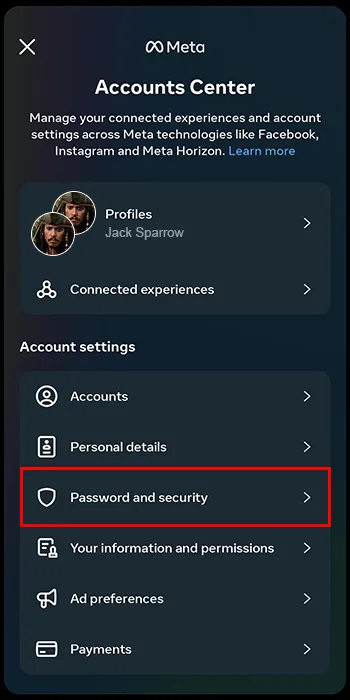
- מצא את ההגדרה 'התראות התחברות' ולחץ כדי לגשת אליה, ואז הקש כדי למלא את העיגול לצד 'הודעות בתוך האפליקציה'.
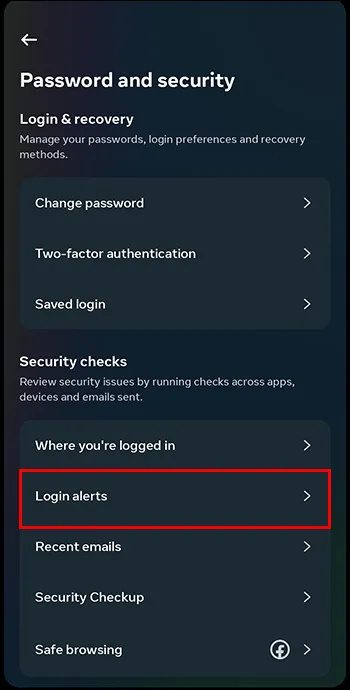
הערת בונוס: לאחר ביצוע פעולה זו, כדאי לחזור לתפריט 'סיסמה ואבטחה' ולמצוא את כפתור 'היכן אתה מחובר'. הקש עליו ואז לחץ על 'צא מכל המכשירים הלא מזוהים' כדי להתנתק אוטומטית של כל מי שיש לו גישה לחשבון שלך. שיטה זו עשויה לנתק גם אותך, אך תוכל לחזור לחשבונך כרגיל על ידי הזנת הדוא'ל והסיסמה שלך.
כיצד להפעיל התראות התחברות לא מזוהות באמצעות אפליקציית פייסבוק
אתה יכול גם להשתמש באפליקציית פייסבוק הרגילה כדי להפעיל התראות התחברות הן לפייסבוק והן ל-Messenger. כך:
מת על ידי תור לאור יום עם חברים
- פתח את האפליקציה של פייסבוק בסמארטפון או בטאבלט שלך ומצא את סמל שלושת הקווים האופקיים בפינה השמאלית העליונה. הקש על זה.
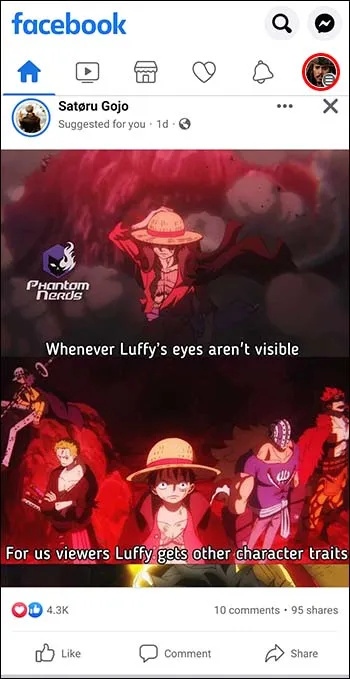
- גלול מטה עד שתראה 'הגדרות ופרטיות'.
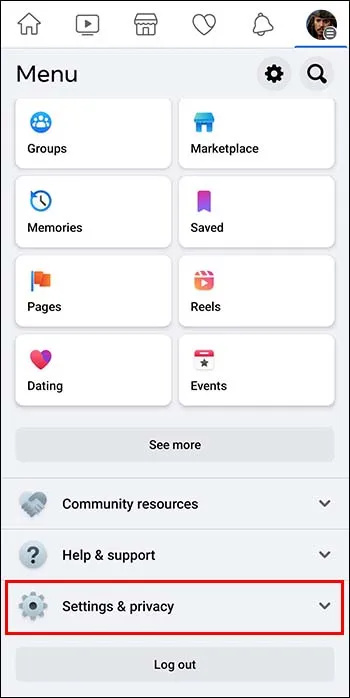
- לחץ על כפתור 'הגדרות'.
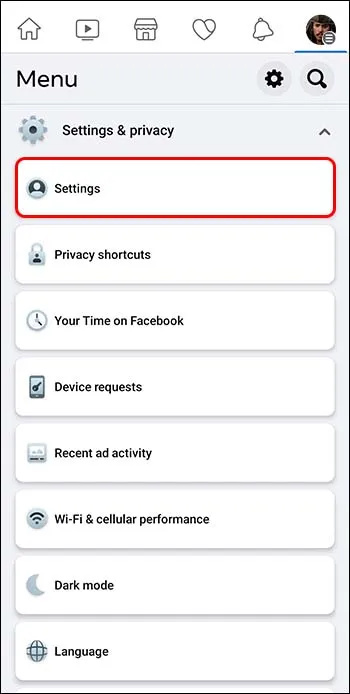
- אחריו 'סיסמה ואבטחה'.
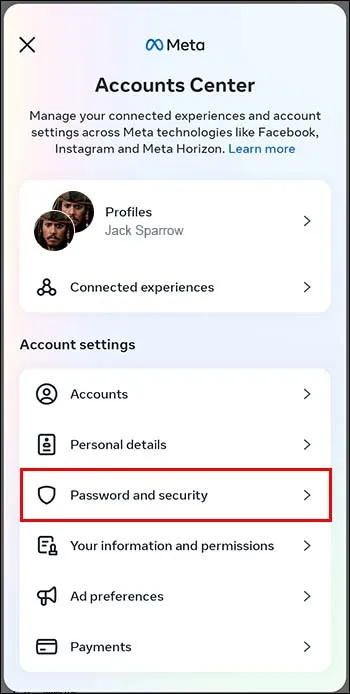
- הקש על 'קבל התראות על כניסות לא מזוהות.' לאחר מכן תוכל לבחור היכן תרצה לקבל את התראות ההתחברות שלך - האפשרויות כוללות את כתובת הדוא'ל שלך, הודעות Messenger או הודעות פייסבוק במכשירים מהימנים.
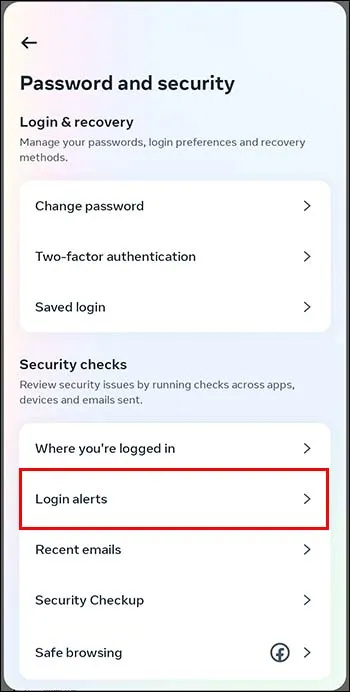
כיצד להפעיל התראות התחברות לא מזוהות ב-Facebook.com
שיטה אחרונה להפעיל התראות היא דרך אתר האינטרנט של פייסבוק, דרך דפדפן במחשב. התהליך דומה לשיטות לעיל:
- פתח את פייסבוק בכל דפדפן אינטרנט והיכנס לחשבון שלך (אם עדיין לא נכנסת). לחץ על תמונת הפרופיל שלך בצד שמאל ולאחר מכן לחץ על 'הגדרות ופרטיות'.
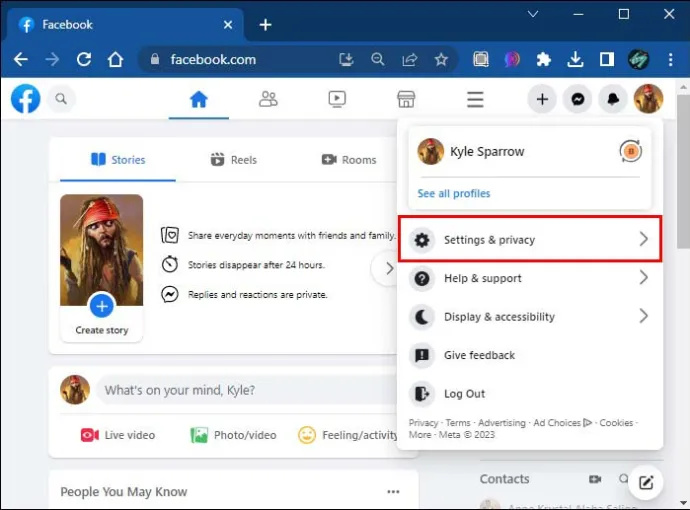
- ואחריו 'הגדרות'.
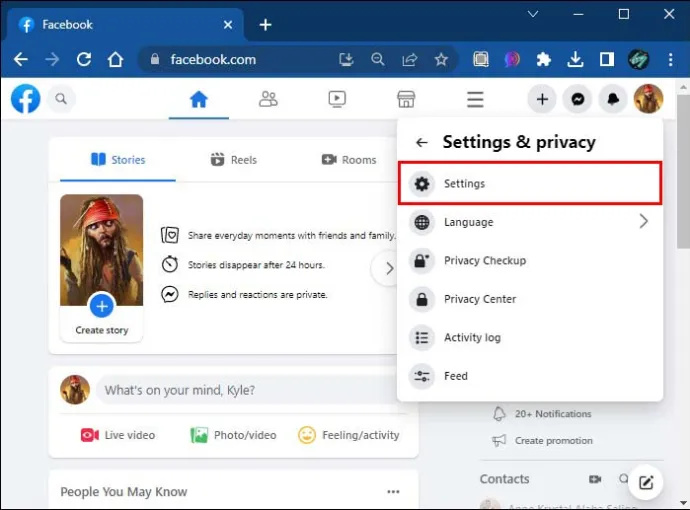
- ואז 'אבטחה והתחברות'.
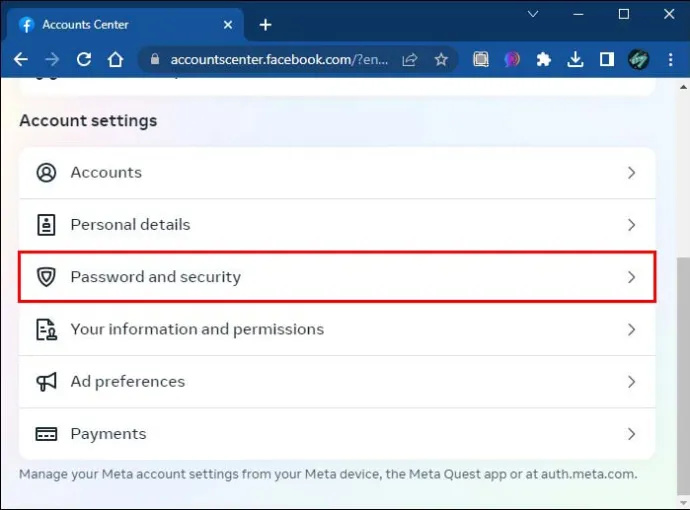
- מצא את 'התראות התחברות' ולחץ על כפתור 'ערוך' לצדו. בחר היכן ברצונך לקבל התראות התחברות, ושמור את השינויים לפני היציאה מהתפריט.
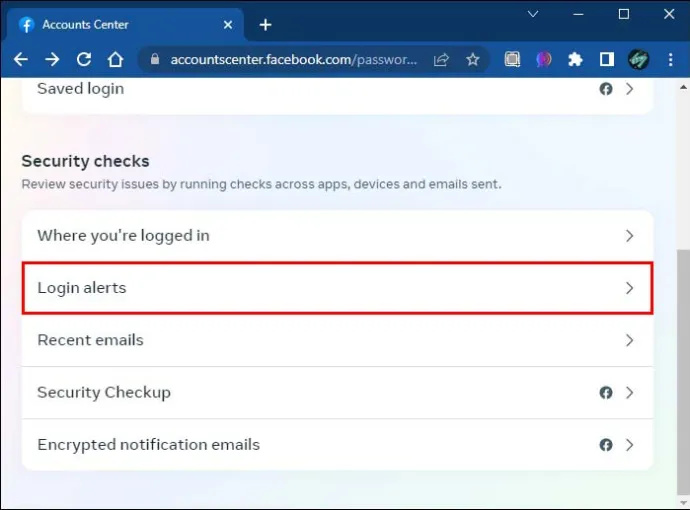
דרכים אחרות להגן על חשבון Messenger שלך בפייסבוק
הפעלת התראות התחברות של Messenger היא שיטה חכמה ויעילה לשמירה על חשבונך. עם זאת, זה רק אחד מכמה אמצעי אבטחה שיש לפייסבוק כדי להגן עליך. אם אתה מתעמק בהגדרות האבטחה והפרטיות, ישנם כלים שונים אחרים שבהם אתה יכול להשתמש כדי להישאר בטוח ב-Messenger.
- בואו נדבר על סיסמאות כדי להתחיל. סיסמאות הן קו ההגנה הראשון של החשבון שלך, וחשוב שתהיה לך סיסמה חזקה כדי להקשות על ההאקרים לפצח. השתמש בתערובת של אותיות ומספרים בסיסמה שלך, ואל תשתמש באותה אחת עבור מספר חשבונות.
- אם עבר זמן מה מאז ששינית את הסיסמה האחרונה שלך, שקול לעדכן אותה. מומחי אבטחת סייבר ממליצים בחום לאנשים לרענן את הסיסמאות שלהם כל כמה חודשים, או לפחות פעם בשנה.
- שיטה חכמה נוספת להגן על החשבון שלך היא לאפשר אימות דו-גורמי, או 2FA. כאשר 2FA מופעל, לחשבון שלך יש הגנה כפולה. בכל פעם שאתה מתחבר, תצטרך להזין את הסיסמה שלך וקוד שנשלח אליך בדוא'ל או בטקסט. זה מקשה על כל אחד אחר להיכנס לחשבון שלך, גם אם הוא יודע את הסיסמה.
- לבסוף, אנו ממליצים להיות זהירים עם המידע האישי שלך. אל תאפשר לאנשים אחרים לדעת סיסמאות וקודי מפתח עבור החשבונות שלך. שמור את המידע הזה פרטי, ואל תלחץ על קישורים חשודים או הזן את הסיסמה שלך בשום מקום מלבד האפליקציות הרשמיות של Messenger ו-Facebook.
שאלות נפוצות
מה קורה כשאני מקבל התראת התחברות לא מזוהה?
לאחר הפעלת התראות התחברות, תקבל אותן בכל פעם שמישהו ייגש לחשבון שלך. הכניסה תופיע במכשיר שלך או בתיבת הדואר הנכנס שלך, בהתאם להגדרות שבחרת. בשלב זה, אתה יכול להקיש על 'זה היה אני' אם הכניסה הייתה אתה, ואין צורך בפעולה נוספת. אם אינך יודע מי התחבר, לחץ על כפתור 'זה לא הייתי אני', ופייסבוק תדריך אותך בתהליך איפוס הסיסמה כדי להגן על חשבונך.
האם ניתן להתחבר ל-Messenger בשני מכשירים?
כן, אפשר להיכנס לאותו חשבון Messenger בו-זמנית במספר מחשבים, או מחשב וטלפון, למשל. זה יכול להיות שימושי עבור אנשים שרוצים לשוחח בצ'אט עם חברים ובני משפחה במכשירים שונים, אבל זה גם פותח את הדלת להאקרים.
מישהו הוסיף אותי ב- snapchat אבל אני לא יודע מי זה
כיצד אוכל לראות אם מישהו אחר מחובר ל-Messenger שלי?
כדי לעשות זאת, פתח את Messenger והקש על תמונת הפרופיל שלך. לאחר מכן מצא את 'סיסמה ואבטחה' דרך תפריט 'מרכז החשבונות' ופנה אל 'היכן אתה מחובר'. זה יראה לך את כל המכשירים הנוכחיים שמחוברים לחשבון שלך.
האם Messenger אפליקציה בטוחה ופרטית?
ל-Messenger יש רמות אבטחה נאות ומגוון תכונות להגנה על פרטיות המשתמש, כמו סיסמאות ו-2FA, כמו גם הצפנה בכל שיחה. עם זאת, כמו כל אפליקציית מסנג'ר, זה לא לגמרי בטוח. ישנן דרכים להאקרים ולמשתמשים זדוניים להיכנס לחשבון שלך ולראות את השיחות שלך. לכן זה כל כך טוב להפעיל התראות התחברות, להשתמש בסיסמה חזקה ולהפעיל את 2FA.
הישאר בטוח עם התראות וכלי אבטחה אחרים של Messenger
כל יום אנשים נפרצים ל-Messenger, אבל יש דרכים להימנע מלהיות קורבן. הפעלת התראות התחברות היא דרך חכמה ופשוטה להתחיל. אבל זה גם חיוני להחזיק סיסמאות חזקות ולעולם לא לשתף את נתוני הכניסה שלך עם אף אחד אחר.
האם היה לך חשבון Messenger שלך ממוקד על ידי האקרים? קיבלת התראה על התחברות לא מזוהה? ספר לנו בקטע ההערות למטה.









